पेंटिंग या ड्राइंग की बात आती है, तो हम में से बहुत से क्लबट्यूज हैं। लेकिन ज्यादातर लोग फोटो शूट करने में सक्षम हैं, चाहे वह स्मार्टफोन या डिजिटल कैमरा के साथ हो।
एडोब फोटोशॉप और अन्य सॉफ्टवेयर में इमेज-प्रोसेसिंग स्मार्ट के लिए धन्यवाद, आप आसानी से उन तस्वीरों को कार्टूनिश ड्रॉइंग या चित्रकार कलाकृति में बदल सकते हैं जो तेल, पेस्टल, या वॉटरकलर्स की नकल करते हैं।
यहां, हम आपको फ़ोटोशॉप में कलात्मक प्रभावों को लागू करने के कुछ तरीके दिखाएंगे, जिसमें अंतर्निहित फ़िल्टर प्रभाव से लेकर थर्ड-पार्टी प्लग इन शामिल हैं।
1. गैलरी फ़िल्टर करें
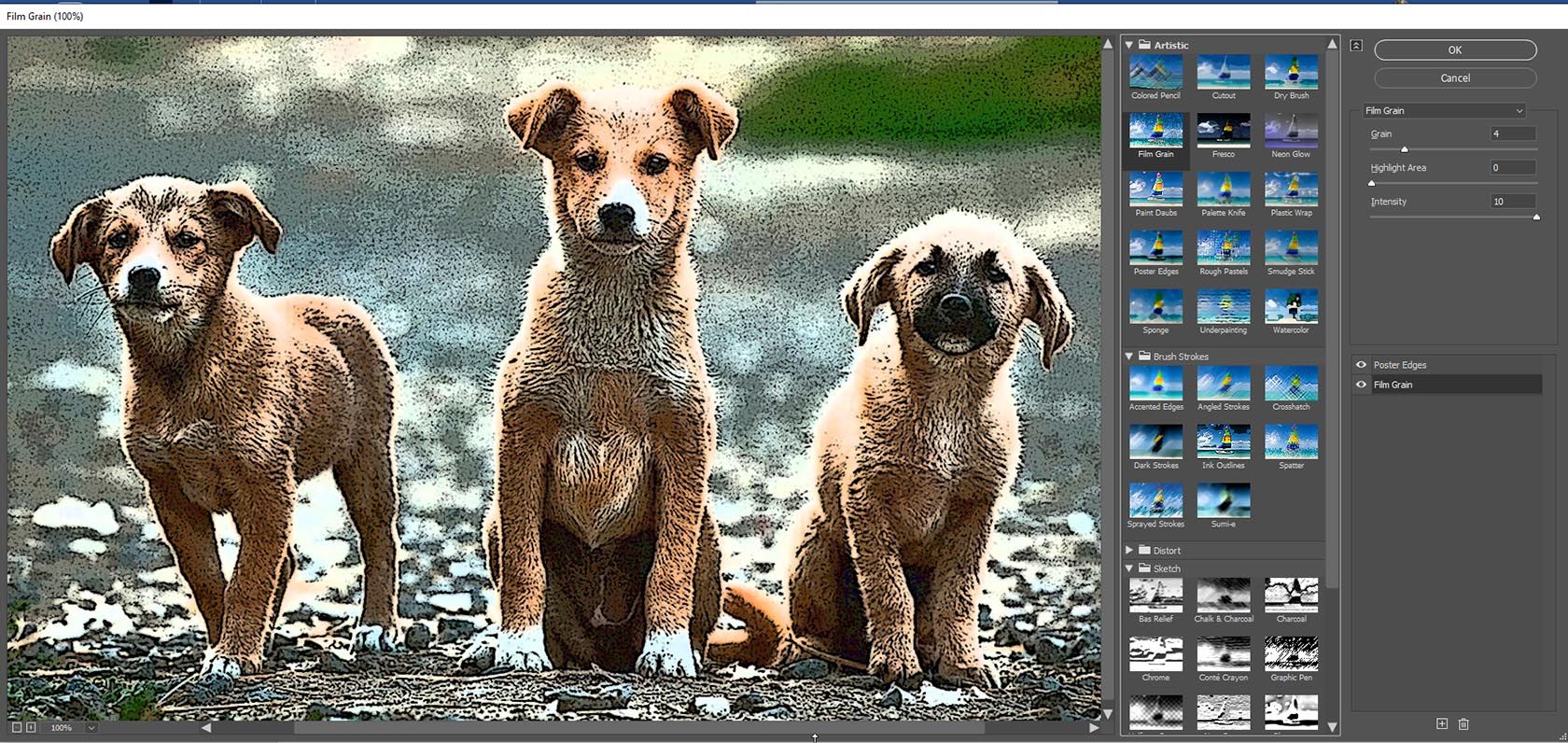
सबसे आसान तरीका फोटोशॉप के साथ स्थापित कलात्मक फिल्टर का है। इनमें से अधिकांश फ़िल्टर गैलरी ( फ़िल्टर> फ़िल्टर गैलरी ) में पाए जाते हैं, 47 प्रभावों का एक संग्रह। कुछ को प्राकृतिक मीडिया जैसे कि जल रंग या पेस्टल का अनुकरण करने के लिए डिज़ाइन किया गया है। दूसरों, विशेष रूप से पोस्टर किनारों, एक कार्टून देखो बना सकते हैं।
आप हमारे गाइड में फ़ोटोशॉप फ़िल्टर के बारे में अधिक जान सकते हैं ।
फ़िल्टर गैलरी के भीतर, आप प्रत्येक प्रभाव का पूर्वावलोकन कर सकते हैं और सेटिंग्स को संशोधित कर सकते हैं जैसे ब्रश का आकार, किनारे की मोटाई और विवरण। हालाँकि, प्रत्येक प्रभाव को अनुकूलित करने की आपकी क्षमता सीमित है। और ये फिल्टर 1990 के दशक के मध्य से फ़ोटोशॉप में हैं, इसलिए इन्हें दृश्य क्लिच होने के बिंदु पर इस्तेमाल किया गया है। यह विशेष रूप से सबसे लोकप्रिय प्रभावों जैसे कि जल रंग और पोस्टर किनारों के बारे में सच है।
आप एक के ऊपर एक प्रभाव को ढेर करके कुछ अतिरिक्त विविधता प्राप्त कर सकते हैं, लेकिन परिणाम गड़बड़ हो सकते हैं। अधिक आंखों को प्रसन्न करने वाले प्रभावों के लिए, फ़ोटोशॉप की परतों और फ़िल्टर के साथ संयोजन में ब्लेंड मोड का उपयोग करने के लिए एक बेहतर तरीका है।
2. तेल पेंट फ़िल्टर

ऑयल पेंट फ़िल्टर ( फ़िल्टर> स्टाइलाइज़> ऑयल पेंट ) एक अधिक उन्नत प्रभाव है जो एडोब ने फ़ोटोशॉप CS6 में जोड़ा है। आप ब्रश स्ट्रोक के आकार, शैली और विवरण को संशोधित कर सकते हैं, और आप गहराई और बनावट का भ्रम देने के लिए प्रकाश विकल्प को सक्रिय कर सकते हैं।
3. तंत्रिका फिल्टर
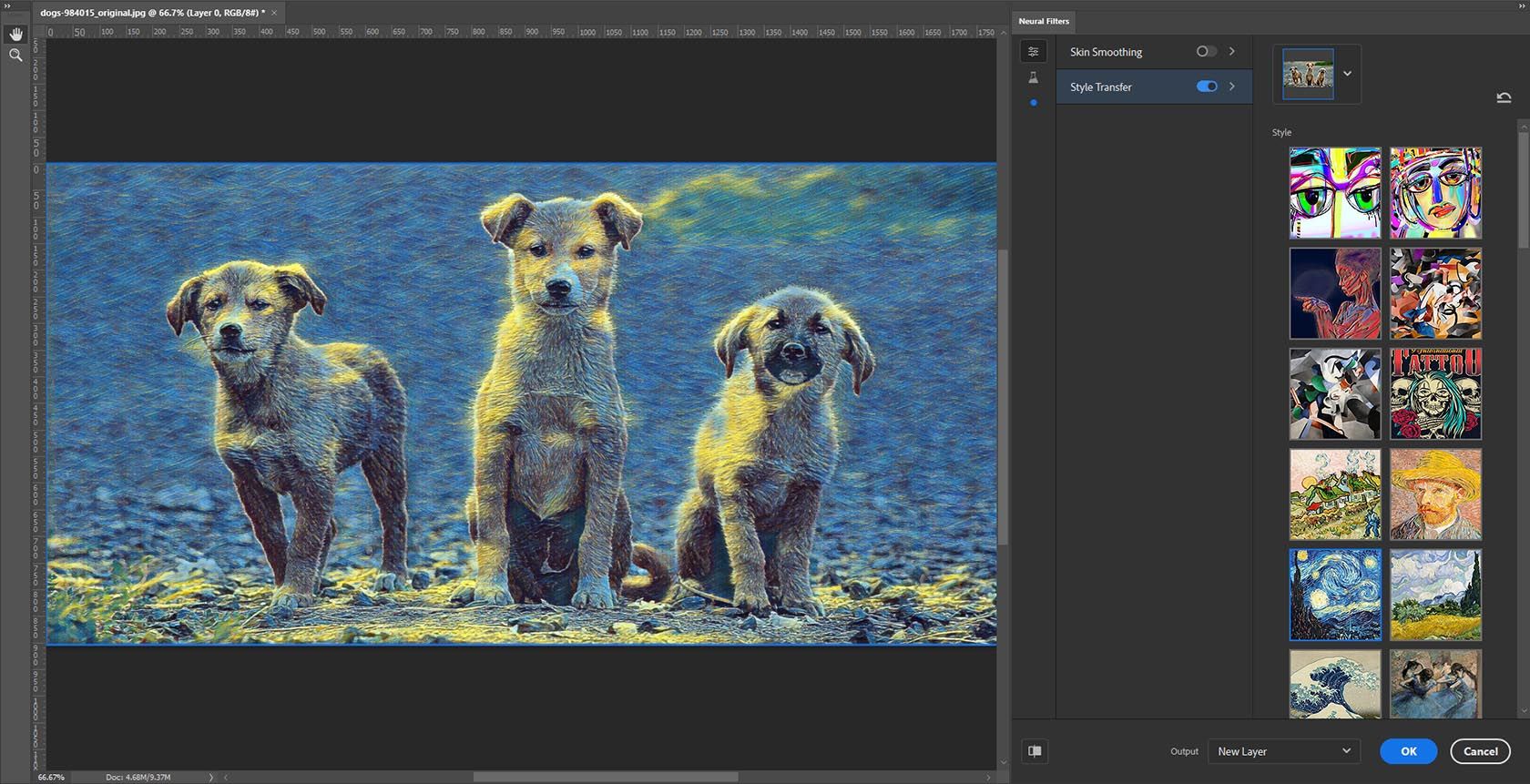
Photoshop 2021 ने AI-सशक्त कार्यों का एक नया सेट पेश किया, जिसे Neural Filters ( Filter> Neural Filters ) करार दिया। उनमें से एक शैली स्थानांतरण है, जो एक छवि से दूसरी छवि में शैली विशेषताओं को लागू करने के लिए एक तंत्रिका नेटवर्क का उपयोग करता है।
यहां बताया गया है कि यह कैसे काम करता है: फ़िल्टर स्रोत चित्रों की एक सरणी प्रस्तुत करता है, जिसमें विन्सेन्ट वैन गॉग की स्टार नाइट भी शामिल है। आप एक स्रोत पर क्लिक करते हैं और तंत्रिका नेटवर्क के लिए पिक्सेल का मंथन करने के लिए थोड़ा इंतजार करते हैं। एक बार जब शैली आपकी छवि पर लागू होती है, तो आप कुछ सेटिंग्स समायोजित कर सकते हैं, लेकिन यह एक उच्च अनुकूलन योग्य फिल्टर नहीं है।
यह तकनीक पहली बार 2016 में पेश किए गए अकादमिक अनुसंधान से निकली थी, और इसी तरह की एआई विशेषताओं को अन्य ग्राफिक्स सॉफ़्टवेयर में तैनात किया गया था, जिसमें कॉरेल पेंट्सशॉप प्रो , पुखराज स्टूडियो (नीचे देखें), और ऑटो एफएक्स सॉफ्टवेयर से जीआरएफएक्स स्टूडियो प्रो-एआई शामिल हैं ।
4. फोटोशॉप क्रिया

फ़ोटोशॉप उपयोगकर्ताओं ने दोहराए जाने वाले कार्यों को स्वचालित करने के लिए लंबे समय तक क्रियाकलापों पर भरोसा किया है, जैसे कि फ़्रेम जोड़ना या कास्ट छाया बनाना। सॉफ़्टवेयर में दर्जनों पूर्व-परिभाषित क्रियाएँ शामिल हैं, लेकिन आप ऑनलाइन सभी प्रकार के क्रियाएँ भी पा सकते हैं, कुछ मुफ्त और कुछ प्रीमियम भी। इनमें से कई कलात्मक प्रभाव सक्षम करते हैं।
प्रीमियम एक्शन चलाना आपके कंप्यूटर को एक मास्टर फ़ोटोशॉप कलाकार को सौंपने जैसा है। शांत-दिखने वाले प्रभावों की पेशकश करने के अलावा, ये क्रियाएं आपको अपने स्वयं के अनूठे रूप बनाने के तरीके सीखने में मदद कर सकती हैं।
यहां दिखाया गया RageStudio द्वारा कार्टून वेक्टर फ़ोटोशॉप एक्शन है, जो एनवाटो मार्केट पर बेचता है।
यह पाँच फ़िल्टर गैलरी प्रभावों के संयोजन में ऑइल पेंट फ़िल्टर का उपयोग करता है। प्रत्येक प्रभाव निर्दिष्ट अपारदर्शिता स्तर और मिश्रण मोड के साथ एक अलग परत पर जाता है। अंत में, एक्शन में दो फोल्डर शामिल होते हैं — इफेक्ट्स और कलर कॉम्बिनेशन — एडजस्टमेंट लेयर्स के साथ जो आपको रंगों को संशोधित करने की अनुमति देते हैं। यह स्मार्ट फिल्टर के उपयोग का एक अच्छा उदाहरण है।
आप Envato Market और क्रिएटिव मार्केट पर अधिक कलात्मक क्रियाएँ पा सकते हैं। PanosFX , फ़ोटोशॉप और फ़ोटोशॉप एलिमेंट्स के लिए कार्टून और पॉप आर्ट बंडल सहित कई मुफ्त और प्रीमियम एक्शन प्रदान करता है।
आपके द्वारा डाउनलोड किए गए कार्यों को आयात करने के लिए, क्रियाएँ पैनल (विंडो> क्रियाएँ) खोलें और पैनल मेनू से लोड क्रियाएं चुनें।
कुछ चेतावनी:
- क्रियाओं को कुछ हद तक अनुकूलित किया जा सकता है, लेकिन वे एक-तरफा टट्टू होते हैं। यदि आप प्रभावों की एक विस्तृत श्रृंखला लागू करना चाहते हैं, तो एक तृतीय-पक्ष प्लगइन (नीचे देखें) पर विचार करें।
- इन जैसे कार्य उच्च-रिज़ॉल्यूशन की छवियों पर तीव्र विस्तार के साथ सबसे अच्छा काम करते हैं। किस प्रकार की छवियां सबसे उपयुक्त हैं, यह देखने के लिए दस्तावेज़ की जांच करना सुनिश्चित करें।
- कुछ कार्य विशिष्ट छवि राज्यों के लिए डिज़ाइन किए गए हैं। उदाहरण के लिए, कुछ केवल आरजीबी छवियों पर काम करते हैं, या उन्हें एक पृष्ठभूमि परत की उपस्थिति की आवश्यकता होती है। फिर से, प्रलेखन की जाँच करें।
डाउनलोड: कार्टून वेक्टर फ़ोटोशॉप एक्शन ($ 6)
5. पुखराज स्टूडियो
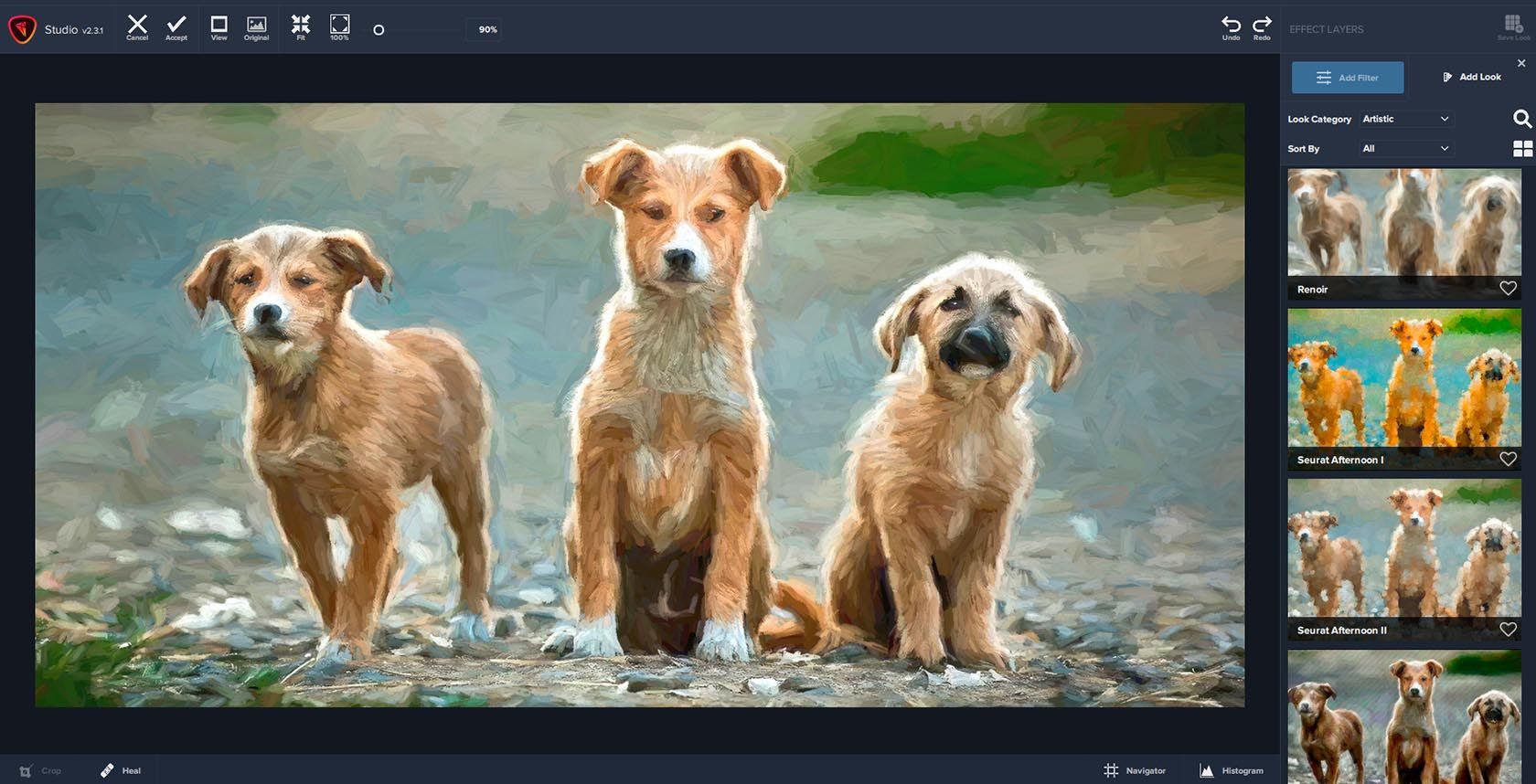
कलात्मक प्रभावों को लागू करने में सबसे बड़े लचीलेपन के लिए, तीसरे पक्ष के फ़ोटोशॉप प्लगइन पर विचार करें। हमारे पसंदीदा में से एक पुखराज स्टूडियो है, जिसमें अपेक्षाकृत मामूली छवि समायोजन से लेकर जंगली कलात्मक दिखने तक के 34 फिल्टर हैं। प्लगइन्स के बारे में अधिक जानना चाहते हैं? यहाँ सबसे अच्छा मुफ्त फ़ोटोशॉप प्लगइन्स के लिए हमारा गाइड है।
कुछ फिल्टर पुखराज लैब्स के सरलीकरण, चमक और इंप्रेशन प्लगइन्स से लिए गए हैं, जिन्हें पहले स्वसंपूर्ण उत्पादों के रूप में बेचा जाता था। सॉफ्टवेयर में एआई रेमिक्स भी शामिल है, जो फोटोशॉप के नए स्टाइल ट्रांसफर फीचर के समान है। इन फिल्टर को विभिन्न तरीकों से संयोजित किया जा सकता है ताकि प्रभाव के एक निश्चित रूप से असीमित सरणी का उत्पादन किया जा सके।
स्टूडियो का उपयोग करने का सबसे आसान तरीका प्रीसेट्स को ब्राउज़ करना है, जिसे पुखराज "लुक्स" के रूप में संदर्भित करता है। कुछ लुक को प्रसिद्ध कलाकारों जैसे देगस, मोनेट, रेनॉयर या लियोनार्डो दा विंची की शैलियों की नकल करने के लिए डिज़ाइन किया गया है।
आप पुखराज स्टूडियो को मैक और पीसी के लिए एक स्टैंडअलोन प्रोग्राम के रूप में, या फ़ोटोशॉप, फ़ोटोशॉप एलिमेंट्स, कोरल पेंटशॉप प्रो और अन्य छवि-संपादन सॉफ़्टवेयर के लिए एक प्लगइन के रूप में चला सकते हैं।
डाउनलोड: मैक या पीसी के लिए पुखराज स्टूडियो ($ 99, नि: शुल्क परीक्षण उपलब्ध)
6. स्नैप आर्ट

जबकि पुखराज स्टूडियो फोटो विस्तार की एक विस्तृत श्रृंखला प्रदान करता है, एक्सपोजर सॉफ्टवेयर की स्नैप आर्ट विशेष रूप से पेंटिंग और चित्रण प्रभावों पर केंद्रित है। यह 10 शैलियों की पेशकश करता है, जिनमें से प्रत्येक व्यापक अनुकूलन विकल्पों के साथ है: कॉमिक्स, क्रेयॉन, इम्पैस्टो, ऑयल पेंट, पेस्टल, पेन और इंक, पेंसिल स्केच, पॉइंटिलिज़्म, स्टाइलिज़, और वॉटरकलर।
प्रत्येक शैली के लिए, प्लगइन कई प्रीसेट प्रस्तुत करता है जिन्हें आप अपने खुद के काम के लिए शुरुआती बिंदुओं के रूप में उपयोग कर सकते हैं। कैनवास की विशेषताएं आपको बनावट वाली सतहों जैसे बनावट वाले कागज, कपड़ा, चमड़ा, या लकड़ी को अनुकरण करने की अनुमति देती हैं।
स्नैप आर्ट एक स्टैंडअलोन प्रोग्राम के रूप में या फ़ोटोशॉप, लाइटरूम, या कंपनी के अपने एक्सपोजर सॉफ़्टवेयर के लिए एक प्लगइन के रूप में चलता है।
डाउनलोड: मैक या पीसी के लिए स्नैप कला ($ 79, नि: शुल्क परीक्षण उपलब्ध)
7. ToonIt! तस्वीर
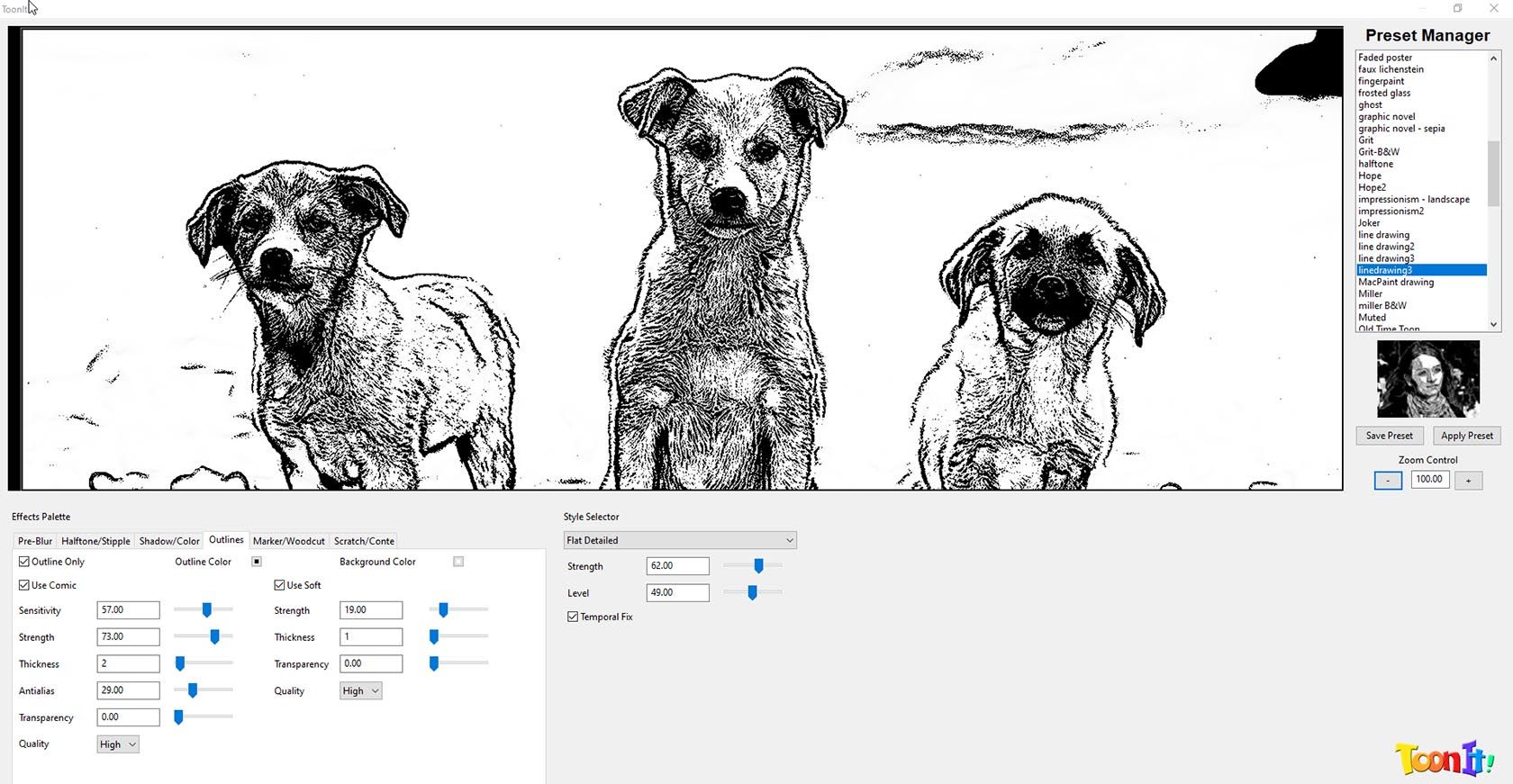
इसका नाम, डिजिटल अराजकता के ToonIt सच है! फोटो विशेष रूप से कार्टून प्रभाव पर केंद्रित है। आमतौर पर, आप प्रीसेट में से एक के साथ शुरू करेंगे — कॉमिक नॉयर, ग्राफिक नॉवेल, ओल्ड टाइम टून, आदि ।— और फिर लुक को संशोधित करने के लिए इफेक्ट पैलेट का उपयोग करें। कई प्रीसेट प्रसिद्ध कॉमिक बुक कलाकार फ्रैंक मिलर की शैली और एक अन्य मिमिक्री पॉप कलाकार रॉय लिचेंस्टीन की शैली को दोहराने के लिए तैयार किए गए हैं।
एक क्षेत्र जहाँ ToonIt! एक्सेल काले और सफेद लाइन कला के लिए रंग छवियों को परिवर्तित कर रहा है। हमने ऐसा कोई अन्य सॉफ्टवेयर नहीं देखा है, हालांकि आपको विस्तार से सही स्तर पर पहुंचने के लिए नियंत्रण को ठीक करना होगा। प्लगइन भी aplomb के साथ रंग छवियों का उत्पादन करता है।
ToonIt! फोटो सामयिक है, लेकिन अगर आप कार्टून प्रभाव पैदा करना चाहते हैं तो यह एक नज़र के लायक है।
डाउनलोड: ToonIt! फोटो ($ 129, नि: शुल्क परीक्षण उपलब्ध)
उत्तम परिणाम प्राप्त करने के लिए टिप्स
अपनी तस्वीरों को कला में बदलने के लिए इनमें से कोई भी प्रभाव लागू करने से पहले:
- Unsharp मास्क या स्मार्ट पैनापन फिल्टर के साथ छवि को तेज करने का प्रयास करें। सामान्य तौर पर, तेज विस्तार वाली तस्वीरें नरम लोगों की तुलना में बेहतर काम करती हैं।
- पृष्ठभूमि को हटाने या बदलने पर विचार करें, खासकर अगर यह शोर या व्यस्त है।
- कार्टून प्रभाव के लिए, आप फ़ोटोशॉप के डस्ट एंड स्क्रैच फ़िल्टर ( फ़िल्टर> शोर> धूल और खरोंच ) या अन्य क्लीन-अप टूल का उपयोग उन क्षेत्रों को प्रस्तुत करने के लिए कर सकते हैं, जहाँ आप फ्लैट रंग पसंद करेंगे।
- कुछ प्रभाव अच्छी तरह से पैमाने पर नहीं होते हैं, इसलिए यदि आप वांछित आउटपुट आयामों के लिए छवि को पहले से आकार देते हैं तो आपको बेहतर परिणाम मिल सकते हैं।
- मूल छवि फ़ाइल पर केवल एक डुप्लिकेट लागू न करें। अन्यथा, आपके क़ीमती पारिवारिक पोर्ट्रेट या छुट्टी शॉट्स को स्थायी रूप से कार्टून भूमि में निर्वासित किया जा सकता है।
एडोब फोटोशॉप के अलावा अन्य विकल्प
यहां दिखाए गए प्रभाव केवल उसी सतह को खरोंचते हैं जो आप फ़ोटोशॉप फ़िल्टर, क्रिया और प्लगइन्स के साथ कर सकते हैं। और यद्यपि हमने फ़ोटोशॉप पर ध्यान केंद्रित किया है, आपको इस प्रकार के लुक पाने के लिए एडोब सॉफ्टवेयर की आवश्यकता नहीं है।
पुखराज स्टूडियो और स्नैप आर्ट दोनों स्टैंडअलोन कार्यक्रमों के रूप में चलते हैं, और फ़ोटोशॉप विकल्प जैसे कि जीआईएमपी और कोरल पेंटशॉप प्रो में अपने स्वयं के कलात्मक प्रभाव शामिल हैं। तो डर लगता है कि अगर आप सभी अंगुलियों और अंगूठों को पेंटब्रश करते समय न करें। जब तक आप एक माउस को संभाल सकते हैं, तब तक किसी को भी समझदार होने की जरूरत नहीं है।
